有的寶寶頭髮比較少, 再加上拍攝光線的問題, 寶寶的頭髮會顯得很模糊。 那麼, 對於這種頭髮模糊的寶寶照片該如何處理呢?
想用Photoshop摳圖換背景有點難度, 需要一些技巧。 下面我們來看修理方法。 比較通道中各個通道的頭髮對比, 選擇對比強一些的藍通道, 複製一份。 並分區處理, 把左邊選擇後, CTRL+I反相。 這樣, 頭髮顏色就統一了, 左右都是黑色的頭髮。
寶寶照片處理方法1、用加深和減淡工具把一些模糊的邊緣修理一下, 這樣對比強一點點, 再用色階就會乾淨很多。
寶寶照片處理方法2、放大圖片, 把人物的絕對範圍選擇出來,
Advertisiment
寶寶照片處理方法3、為了防止修壞, 把這個通道複製一下。 另外, 也可以用複製的多通道, 製作不同對比的頭髮選擇區。 最後把多通道結合到一起, 這樣可以方便地對圖像進行多個區域的調整, 比全圖整體調整的效果要好很多。
寶寶照片處理方法4、可以看出來, 左右的頭髮, 有著不同的顏色對比, 所以我們要分區來做, 把左邊選擇出來, 用色階調出對比來。 至於頭髮的細節, 最後我們再做。 調對比時, 在通道中使用選擇區, 可以保護已經調好的部分。
寶寶照片處理方法5、針對于圖左的一小撮頭髮, 我們可以利用別的顏色通道,
Advertisiment
寶寶照片處理方法6、CTRL按一下通道, 把剛才做好的通道載入選擇區。 進入調好右邊頭髮的那個藍複本通道, 用黑色畫筆, 把圖左的頭髮也畫出來。 這樣, 兩邊的頭髮都有了。
寶寶照片處理方法7、CTRL+D取消選擇, CTRL+I把通道反相, CTRL按一下這個通道, 把它載入選擇區, 回到圖層面板, 複製背景層, 按一下蒙版按鈕, 把剛才載入的選擇區轉為蒙版, 再新建個圖層, 填一個顏色, 放在下面, 觀看摳出的效果。
寶寶照片處理方法8、放大圖像, 用非常軟的畫筆, 很低的不透明度, 在蒙版上用白色和黑色畫出淡淡的頭髮邊, 這部分頭髮, 十分模糊,
Advertisiment
可以看到, 頭髮部分顏色十分亂, 按一下圖層(注意不是在蒙版上), 用白色和黑色, 把頭髮的顏色統一一下。 經過長時間的"磨", 頭髮就摳出來了。
想用Photoshop摳圖換背景有點難度, 需要一些技巧。 通過以上8種方法, 可以處理好頭髮模糊的寶寶照片。